Page 1
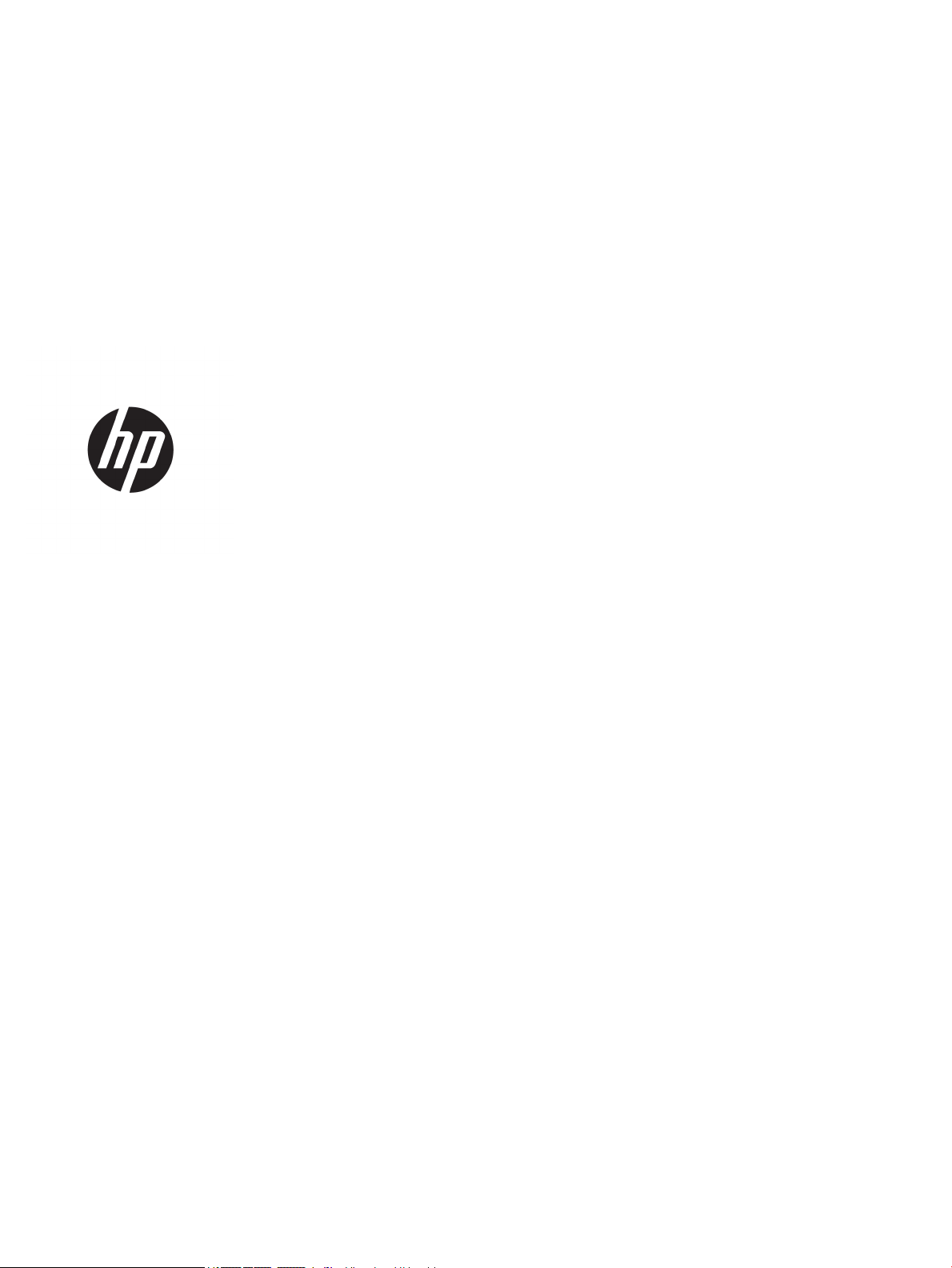
Benutzerhandbuch
Page 2
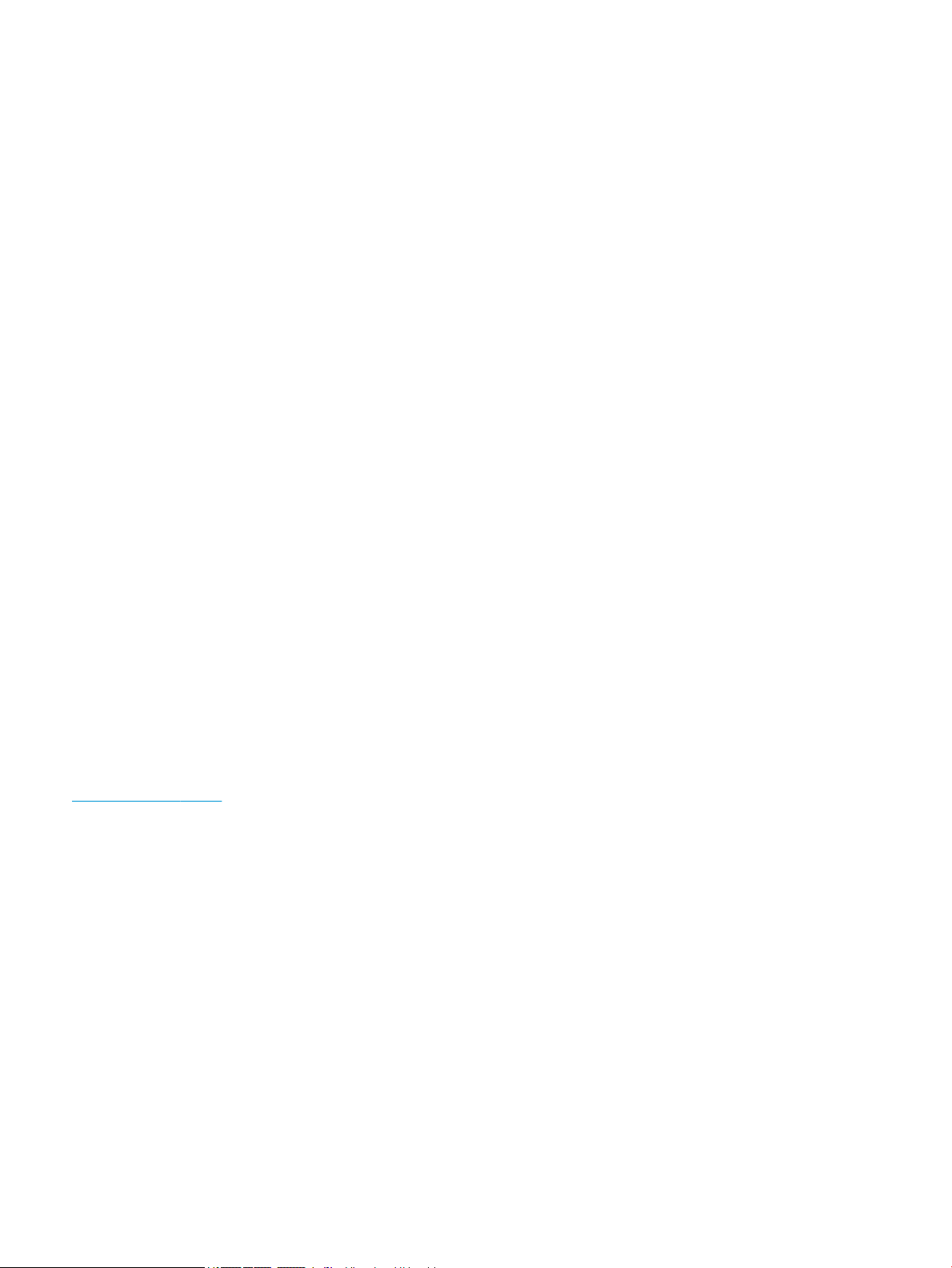
© Copyright 2017 HP Development Company,
L.P.
HDMI, das HDMI-Logo und High-Denition
Multimedia Interface sind Marken oder
eingetragene Marken der HDMI Licensing LLC.
NVIDIA und G-SYNC sind Marken und/oder
eingetragene Marken der NVIDIA Corporation in
den USA und/oder anderen Ländern. Windows
ist entweder eine eingetragene Marke oder
eine Marke der Microsoft Corporation in den
USA und/oder anderen Ländern.
HP haftet – ausgenommen für die Verletzung
des Lebens, des Körpers, der Gesundheit oder
nach dem Produkthaftungsgesetz – nicht für
Schäden, die fahrlässig von HP, einem
gesetzlichen Vertreter oder einem
Erfüllungsgehilfen verursacht wurden. Die
Haftung für grobe Fahrlässigkeit und Vorsatz
bleibt hiervon unberührt. Inhaltliche
Änderungen dieses Dokuments behalten wir
uns ohne Ankündigung vor. Die Informationen
in dieser Veröentlichung werden ohne
Gewähr für ihre Richtigkeit zur Verfügung
gestellt. Insbesondere enthalten diese
Informationen keinerlei zugesicherte
Eigenschaften. Alle sich aus der Verwendung
dieser Informationen ergebenden Risiken trägt
der Benutzer. Die Herstellergarantie für HP
Produkte wird ausschließlich in der
entsprechenden, zum Produkt gehörigen
Garantieerklärung beschrieben. Aus dem
vorliegenden Dokument sind keine weiter
reichenden Garantieansprüche abzuleiten.
Produktmitteilung
In diesem Handbuch werden Merkmale und
Funktionen beschrieben, welche die meisten
Modelle aufweisen. Einige dieser Merkmale und
Funktionen sind möglicherweise bei Ihrem
Produkt nicht verfügbar. Das aktuelle
Benutzerhandbuch nden Sie auf
http://www.hp.com/support. Wählen Sie
Finden Sie Ihr Produkt und folgen Sie den
Anleitungen auf dem Bildschirm.
Erste Ausgabe: April 2017
Dokumentennummer: 922770-041
Page 3
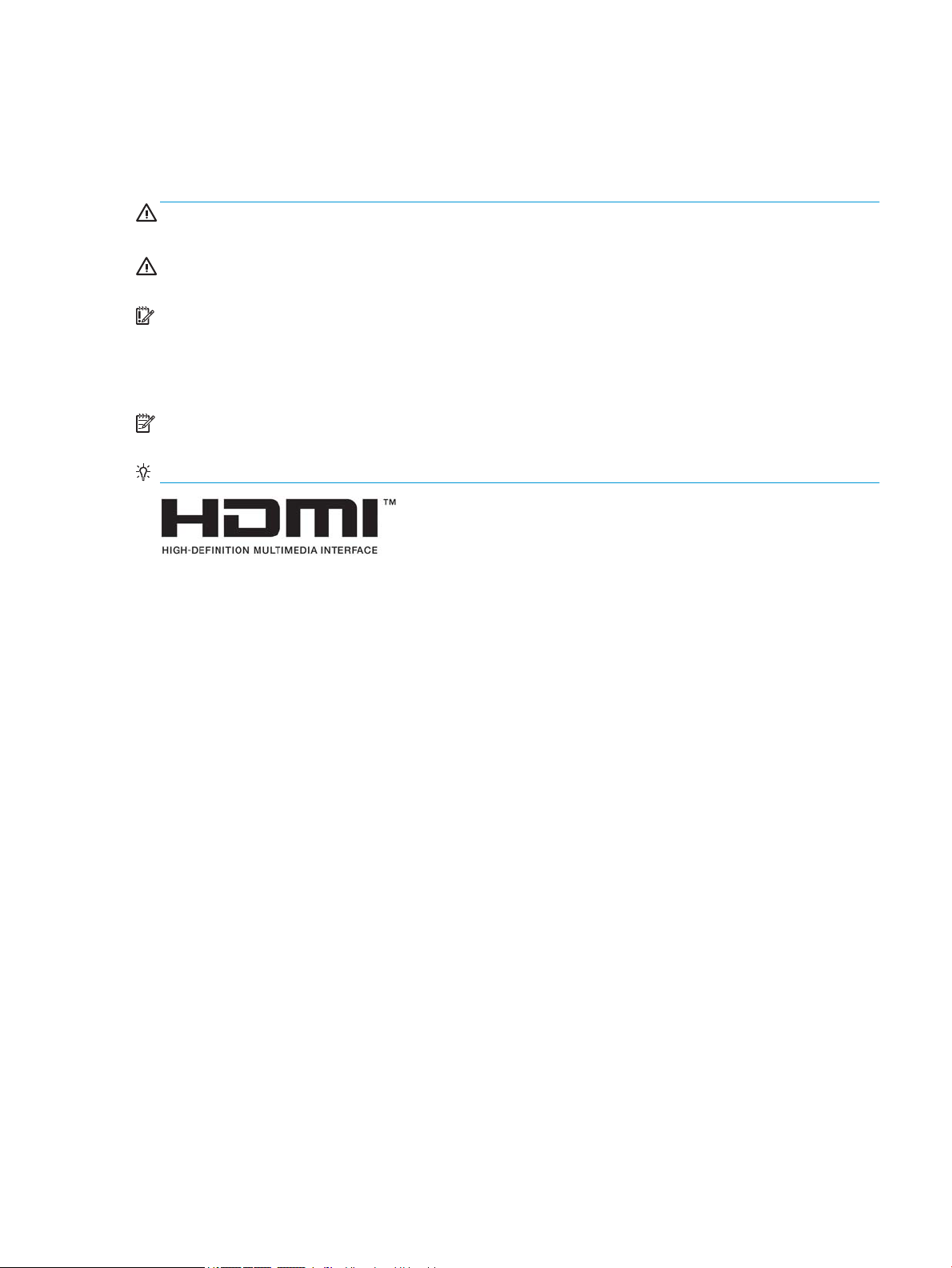
Einführung
Dieses Handbuch enthält Informationen über Monitoreigenschaften, das Einrichten des Monitors, die
Verwendung der Software und technische Daten.
VORSICHT! Zeigt eine gefährliche Situation an, die, wenn nicht vermieden, zu Tod oder zu schweren
Verletzungen führen könnte.
ACHTUNG: Zeigt eine gefährliche Situation an, die, wenn nicht vermieden, zu kleineren oder mäßigen
Verletzungen führen könnte.
WICHTIG: Enthält Informationen, die als wichtig einzustufen sind, aber nicht auf Gefahren hinweisen (z. B.
Nachrichten, die mit Sachschäden zu tun haben). Ein Hinweis macht den Benutzer darauf aufmerksam, dass
es zu Datenverlusten oder Beschädigungen an Hardware oder Software kommen kann, wenn ein Verfahren
nicht genau wie beschrieben eingehalten wird. Enthält auch wichtige Informationen, die ein Konzept oder die
Erledigung einer Aufgabe erläutern.
HINWEIS: Enthält weitere Informationen zum Hervorzuheben oder Ergänzen wichtiger Punkte des
Haupttextes.
TIPP: Bietet hilfreiche Tipps für die Fertigstellung einer Aufgabe.
Dieses Produkt enthält HDMI-Technologie.
iii
Page 4
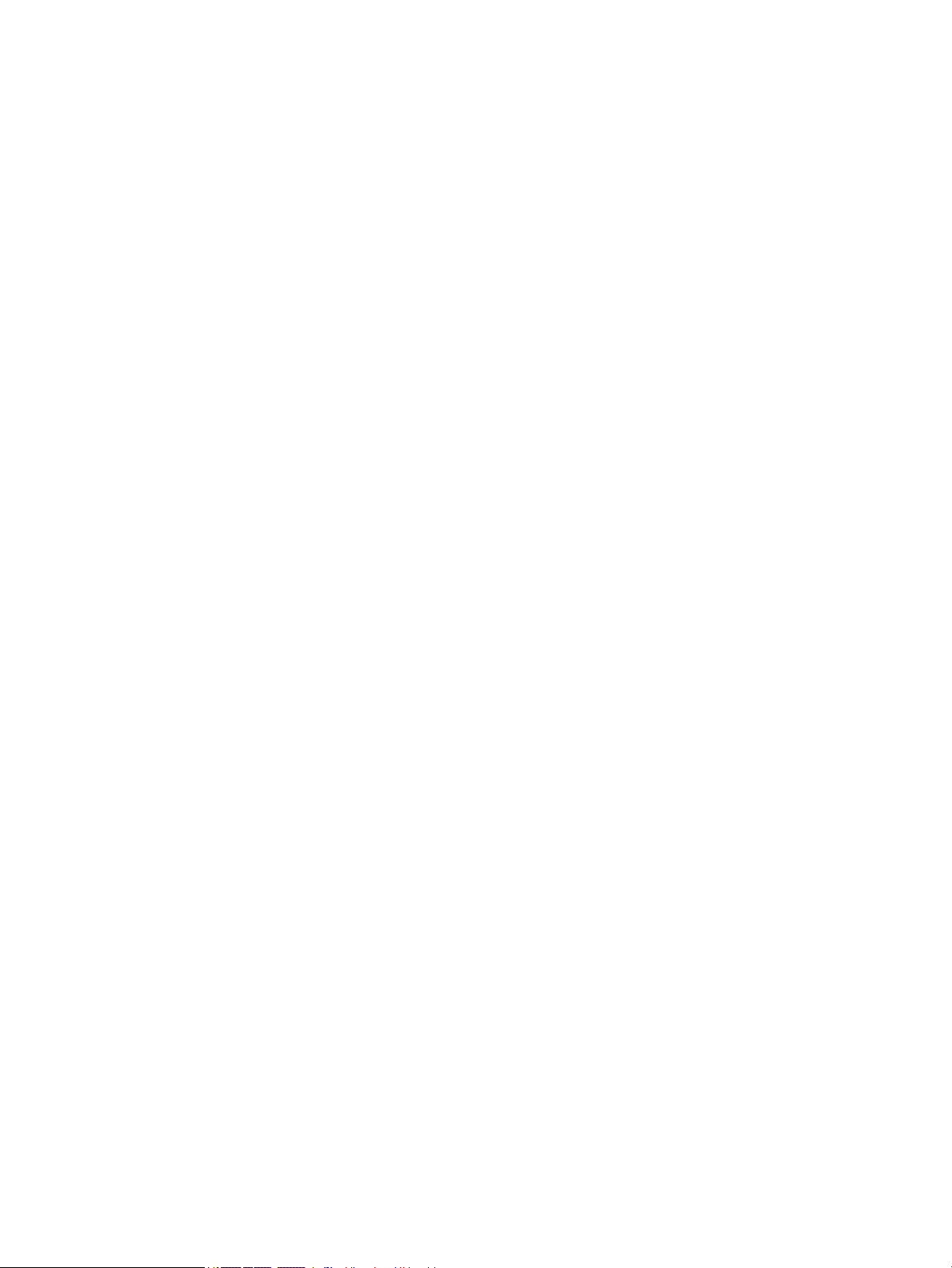
iv Einführung
Page 5
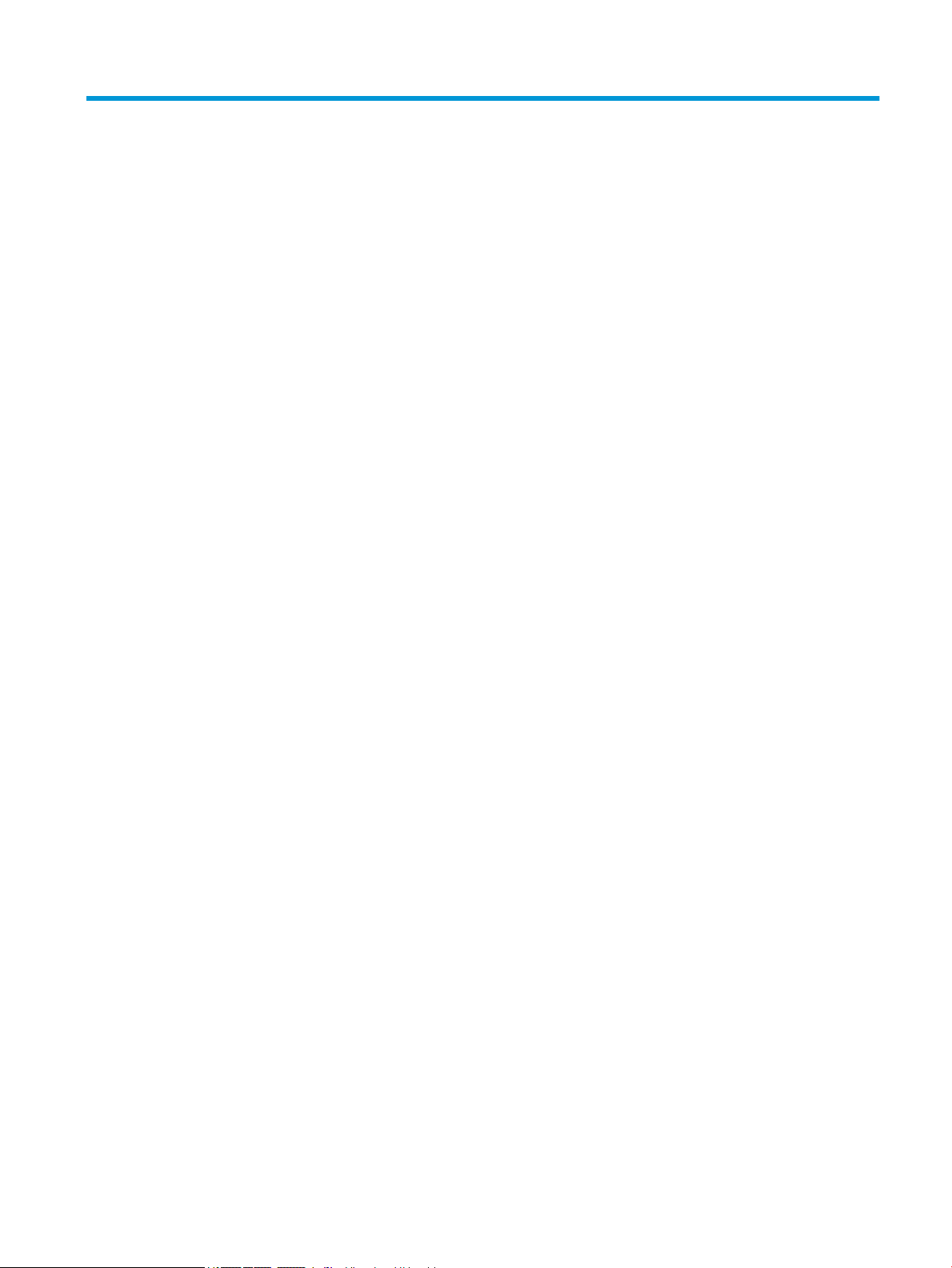
Inhaltsverzeichnis
1 Erste Schritte ................................................................................................................................................ 1
Wichtige Sicherheitshinweise ................................................................................................................................ 1
Produktmerkmale und Komponenten ................................................................................................................... 2
Funktionen ........................................................................................................................................... 2
Komponenten an der Rückseite .......................................................................................................... 3
Einrichten des Monitors ......................................................................................................................................... 4
Seien Sie vorsichtig, wenn Sie den Monitor aufbauen ........................................................................ 4
Anbringen des Standfußes .................................................................................................................. 4
Anschließen der Kabel ......................................................................................................................... 5
Anschließen von USB-Geräten ............................................................................................................ 7
Einstellen des Monitors für mehr Komfort ......................................................................................... 8
Einschalten des Monitors .................................................................................................................... 9
Installieren eines Sicherheitskabels ................................................................................................. 10
Aufbewahrung von Kopfhörern ......................................................................................................... 10
Verwenden des Umgebungslichts ..................................................................................................... 11
Montieren des Displaykopfes ............................................................................................................ 12
Entfernen des Monitorständers ...................................................................................... 12
Anbringen der VESA-Montagehalterung ........................................................................ 13
2 Verwendung des Monitors ............................................................................................................................ 14
Software und Dienstprogramme ......................................................................................................................... 14
Aktivieren von G-SYNC ...................................................................................................................... 14
Die Informationsdatei ....................................................................................................................... 14
Die .ICM-Datei (Image Color Matching) ............................................................................................. 14
Installieren der INF- und der ICM-Dateien ........................................................................................................... 14
Installieren von der optischen Disc (in bestimmten Regionen verfügbar) ....................................... 15
Herunterladen aus dem Internet ...................................................................................................... 15
Verwenden des OSD-Menüs (On-Screen Display) ............................................................................................... 15
Auswählen einer schnelleren Reaktionszeit für Spiele .................................................................... 16
Tiefer Standbymodus .......................................................................................................................................... 16
Modus „Schwaches blaues Licht“ auswählen ..................................................................................................... 17
Einschalten der Übertaktung ............................................................................................................................... 17
3 Support und Fehlerbeseitigung ..................................................................................................................... 18
Lösen häuger Probleme .................................................................................................................................... 18
OSD-Sperre .......................................................................................................................................................... 19
v
Page 6

Kontaktaufnahme mit dem technischen Support ............................................................................................... 19
Vorbereitung des Telefonats mit dem Technischen Support .............................................................................. 19
Seriennummer und Produktnummer nden ....................................................................................................... 19
4 Wartung des Monitors .................................................................................................................................. 20
Richtlinien zur Wartung ....................................................................................................................................... 20
Reinigen des Monitors ....................................................................................................................... 21
Versenden des Monitors .................................................................................................................... 21
Anhang A Technische Daten ............................................................................................................................. 22
Voreingestellte Bildschirmauösungen .............................................................................................................. 23
Eingabe benutzerdenierter Modi .................................................................................................... 24
Netzadapter ......................................................................................................................................................... 24
Energiesparfunktion ............................................................................................................................................ 24
Anhang B Eingabehilfen .................................................................................................................................. 25
Unterstützte assistive Technologien ................................................................................................................... 25
Kontaktaufnahme mit dem Support ................................................................................................................... 25
vi
Page 7
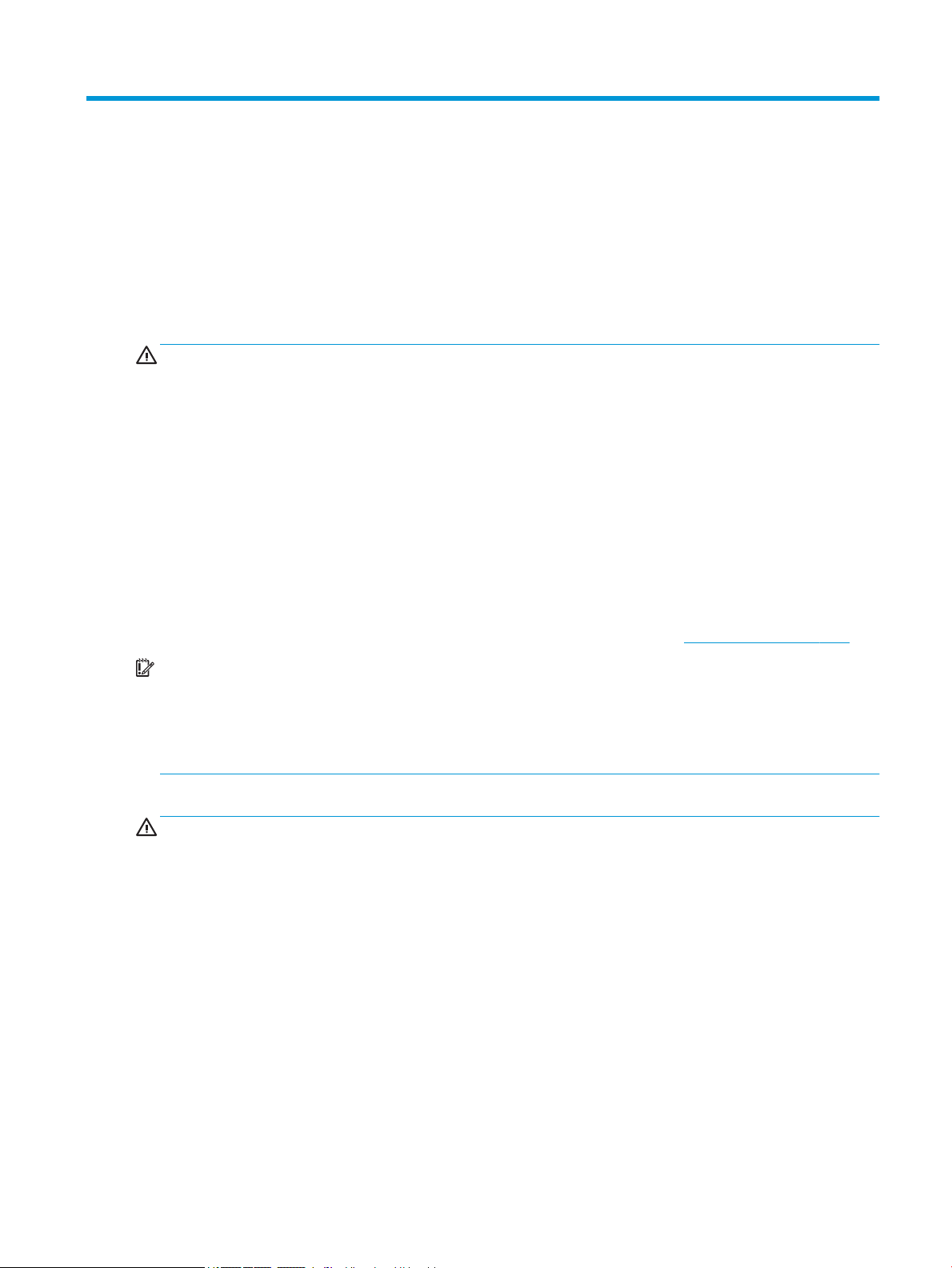
1 Erste Schritte
Wichtige Sicherheitshinweise
Im Lieferumfang des Monitors können ein Netzteil und ein Netzkabel enthalten sein. Bei Einsatz eines
anderen Netzkabels müssen Sie eine für diesen Monitor geeignete Stromquelle sowie einen geeigneten
Stecker verwenden. Informationen darüber, welches Netzkabel Sie mit dem Monitor verwenden müssen,
nden Sie in den Produktmitteilungen auf Ihrer optischen Disc oder in Ihrer Dokumentation.
VORSICHT! So verhindern Sie die Gefahr eines Stromschlags oder eine Beschädigung der Geräte:
• Stecken Sie das Netzkabel in eine Netzsteckdose, die jederzeit frei zugänglich ist.
• Wenn Sie den Computer vom Stromnetz trennen, ziehen Sie das Netzkabel aus der Netzsteckdose.
• Falls das Netzkabel über einen Stecker mit Erdungskontakt verfügt, stecken Sie das Kabel in eine geerdete
Netzsteckdose. Deaktivieren Sie den Erdungsskontakt des Netzkabels nicht, indem Sie beispielsweise einen
2-poligen Adapter anschließen. Der Erdungskontakt erfüllt eine wichtige Sicherheitsfunktion.
Stellen Sie aus Sicherheitsgründen keine Gegenstände auf Netzkabel oder andere Kabel. Kabel sind so zu
verlegen, dass niemand auf sie treten oder über sie stolpern kann.
Um das Risiko schwerer Verletzungen zu reduzieren, lesen Sie das Handbuch für sicheres und angenehmes
Arbeiten. Darin werden die sachgerechte Einrichtung des Arbeitsplatzes sowie die richtige Haltung und
gesundheitsbewusstes Arbeiten für Computerbenutzer beschrieben. Das Handbuch für sicheres und
angenehmes Arbeiten enthält auch wichtige Informationen zur elektrischen und mechanischen Sicherheit. Das
Handbuch für sicheres und angenehmes Arbeiten ist im Internet verfügbar unter http://www.hp.com/ergo.
WICHTIG: Schließen Sie zum Schutz des Monitors sowie des Computers alle Netzkabel für den Computer
und die Peripheriegeräte (z. B. Monitor, Drucker, Scanner) an ein Überspannungsschutzgerät wie eine
Steckdosenleiste oder unterbrechungsfreie Stromversorgung (Uninterruptible Power Supply, UPS) an. Nicht
alle Steckdosenleisten bieten Überspannungsschutz; diese Funktion muss explizit auf der Steckdosenleiste
angegeben sein. Verwenden Sie eine Steckdosenleiste, deren Hersteller eine Richtlinie zum Ersatz bei
Beschädigung bietet, damit Ihr Gerät bei einem Ausfall des Überspannungsschutzes ersetzt wird.
Stellen Sie Ihren HP LCD-Monitor auf geeignete Möbel in der richtigen Größe.
VORSICHT! Anrichten, Bücherschränke, Regale, Pulte, Lautsprecher, Truhen und Kisten sind als Stellplatz für
LCD-Monitore ungeeignet, da die Monitore umfallen und dadurch Verletzungen hervorrufen können.
Achten Sie auf die sorgfältige Verlegung aller an den LCD-Monitor angeschlossenen Kabel, damit sich
niemand in den Kabeln verfangen oder über diese stolpern kann.
Vergewissern Sie sich, dass die Summe aller Ampere-Werte der an die Steckdose angeschlossenen Geräte den
maximalen Ampere-Wert der Steckdose nicht überschreitet. Des Weiteren darf die Summe aller AmpereWerte der an das Kabel angeschlossenen Geräte den maximalen Ampere-Wert des Kabels nicht überschreiten.
Den Ampere-Wert (AMPS oder A) jedes Geräts können Sie anhand des Typenschilds bestimmen.
Stellen Sie den Monitor in der Nähe einer leicht erreichbaren Netzsteckdose auf. Fassen Sie das
Monitornetzkabel am Stecker an, wenn Sie es aus der Steckdose ziehen. Ziehen Sie den Stecker niemals am
Kabel aus der Netzsteckdose.
Lassen Sie den Monitor nicht fallen, und stellen Sie ihn nicht auf instabilen Oberächen ab.
Wichtige Sicherheitshinweise 1
Page 8
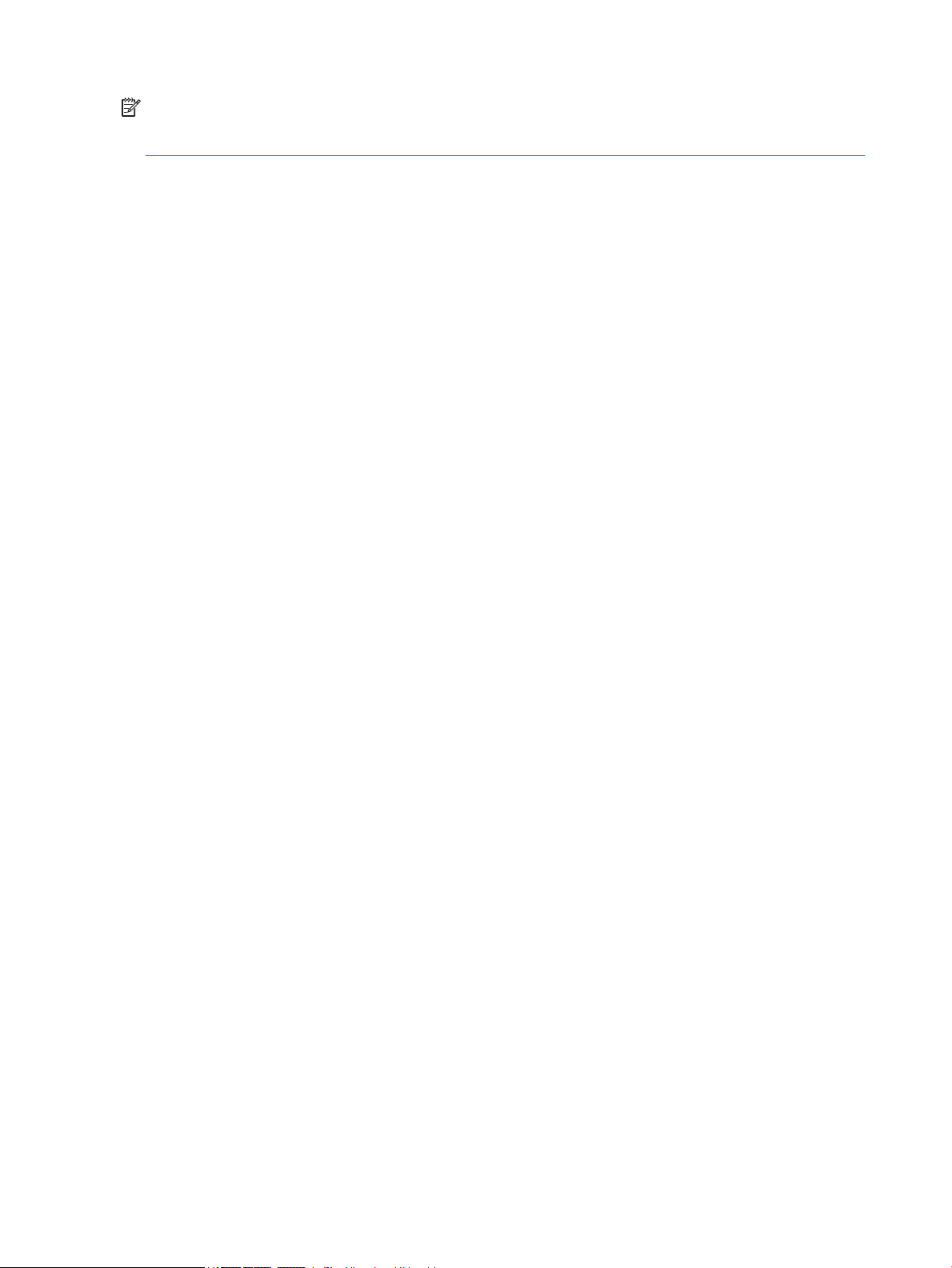
HINWEIS: Dieses Produkt ist zur Unterhaltung geeignet. Stellen Sie den Monitor in einer kontrolliert
beleuchteten Umgebung auf, um Störungen durch Umgebungslicht und helle Oberächen zu vermeiden, die
zu störenden Spiegelungen auf dem Bildschirm führen können.
Produktmerkmale und Komponenten
Funktionen
Protieren Sie von den folgenden Merkmalen des Monitors:
●
68,47 cm (27 Zoll) sichtbarer Bildschirmdiagonale mit einer Auösung von 2560 × 1440 QHD,
Möglichkeit niedrigerer Auösungen im Vollbildmodus
●
Einstellbare Neigung und Höhe
●
Technologie, die einen weiten Betrachtungswinkel ermöglicht
●
HDMI (High-Denition Multimedia Interface) Videoeingang
●
DisplayPort-Videoeingang
●
HDCP (High-bandwidth Digital Content Protection) auf digitalen Eingängen
●
USB 3.0-Hub mit einem Upstream-Port und zwei Downstream-Ports mit Ladefunktion
●
Audio-Kopfhörer/Variable Line-Out-Buchse
●
DisplayPort, HDMI und USB-Typ-B-Typ-A-Kabel im Lieferumfang enthalten
●
Plug-and-Play-fähig, wenn von Ihrem Betriebssystem unterstützt
●
On-Screen Display (OSD)-Menü in mehreren Sprachen zum bequemen Einrichten und Optimieren des
Bildschirms
●
Disc mit Software und Dokumentation, die Monitortreiber und Produktdokumentation umfasst
●
VESA-Montagehalterung für das Anbringen des Monitors an einer Wandhalterung oder einem
Schwenkarm
●
Sicherheitskabelschlitz an der Monitorrückseite zur Aufnahme eines optionalen Sicherheitskabels
●
Vom Benutzer kongurierbare Umgebungsbeleuchtung mit LEDs in voller Reichweite
●
Praktischer Haken zur Kopfhöreraufbewahrung am Monitorstandfuß
●
NVIDIA G-Sync™ Technologie mit hohen Aktualisierungsraten, die bei PC-Spielen Vorteile bei der
Reaktionszeit und eine lebensnahere Spielerfahrung ermöglichen
–
Durch Synchronisierung der Displayaktualisierungsraten auf das GPU in Ihrem PC oder Notebook
mit GeForce GTX wird Gleichmäßigkeit erreicht, Bildschirmreißen beseitigt und Displayruckler und
Eingabeverzögerungen werden minimiert
–
Szenen werden sofort angezeigt, Objekte sehen schärfer aus und Spielen geht ganz gleichmäßig,
womit Sie eine beeindruckende visuelle Erfahrung erleben und einen großen Vorteil beim Spielen
haben
●
Die NVIDIA Ultra Low Motion Blur (ULMB)-Technologie ist ein zusätzlicher Modus bei G-SYNC-Monitoren,
der Bewegungsunschärfen verringert und das Ghosting, zu dem es kommen kann, wenn sich Elemente
auf dem Bildschirm schnell bewegen, minimiert. Mit ULMB sehen Objekte in Bewegung gleichmäßiger
aus als im Standardbetrieb. ULMB ist nur über einen DisplayPort-Eingang verfügbar.
2 Kapitel 1 Erste Schritte
Page 9
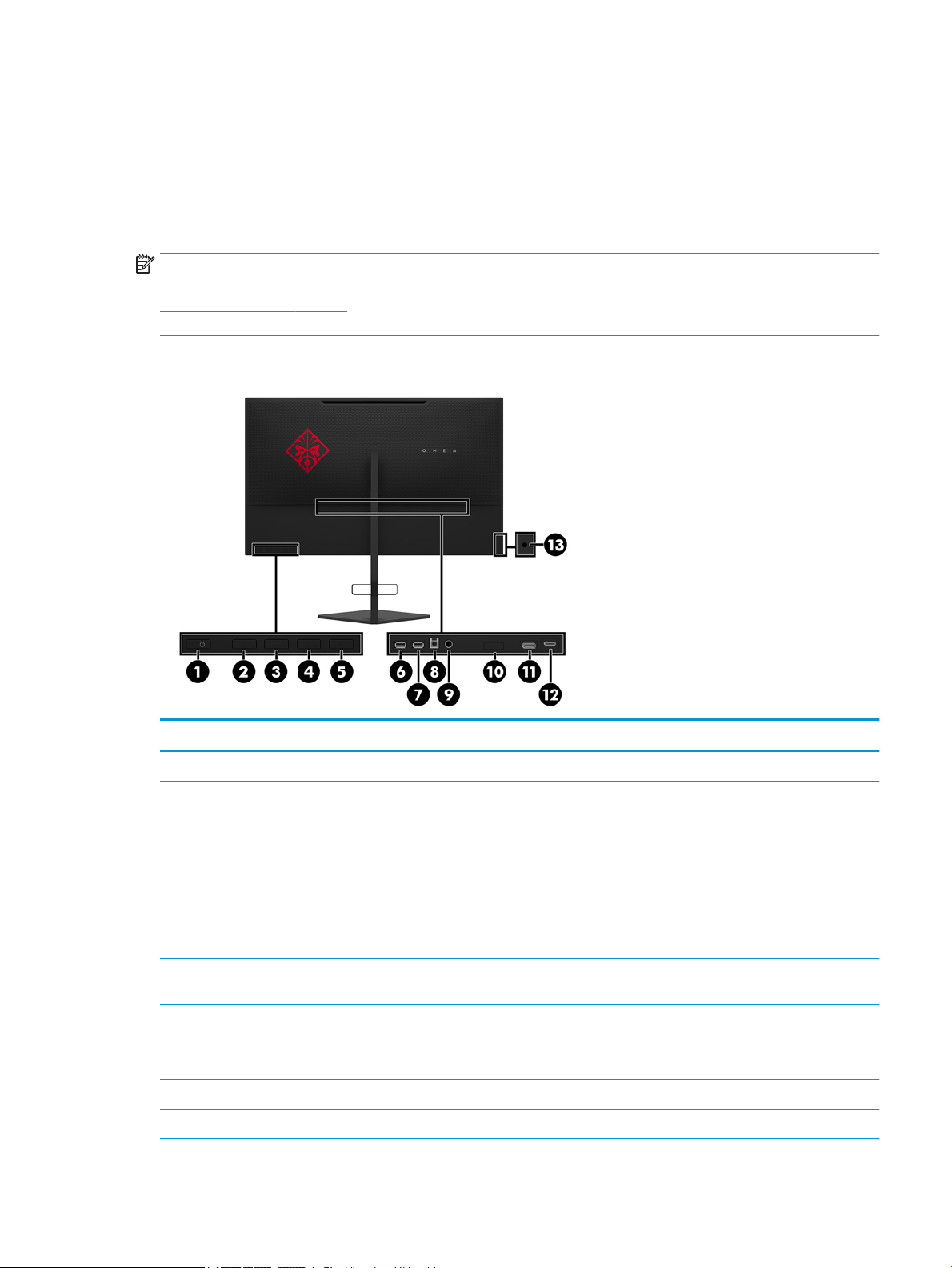
●
Die NVIDIA 3D Vision®-Technologie liefert bei einer Konguration mit NVIDIA GPUs, aktiver NVIDIA 3D
Vision Shutterbrille und einem 3D Vision-bereiten Display/Projektor stereoskopische 3D-Bilder für
Gamer, Filmliebhaber und Fotobegeisterte. NVIDIA 3D Vision unterstützt die größte Auswahl an
verfügbaren 3D-Inhalten – mehr als 600 3D-Spiele, Blu-Ray-3D-Filme, 3D-Fotos und das Streamen von
3D-Videos.
●
Die erweiterte Monitorübertaktung liefert eine höhere Bildwiederholrate, mit der bewegte Objekte
weniger verschwommen erscheinen und die Eingangslatenz reduziert wird.
HINWEIS: Sicherheits- und Zulassungsinformationen nden Sie in den Produktmitteilungen in Ihrer
Dokumentation. Um Updates für das Benutzerhandbuch zu Ihrem Produkt zu nden, gehen Sie zu
http://www.hp.com/support. Wählen Sie Finden Sie Ihr Produkt und folgen Sie den Anleitungen auf dem
Bildschirm.
Komponenten an der Rückseite
Komponente Beschreibung
(1) Betriebstaste Zum Ein- und Ausschalten des Monitors.
(2) Plus-Taste Bei geönetem OSD-Menü können Sie mit dieser Taste vorwärts durch das OSD-Menü
navigieren und eingestellte Werte erhöhen.
Wenn das OSD-Menü geschlossen ist, drücken Sie diese Taste, um das Menü „Ansichtsmodi“ zu
önen.
(3) Minus-Taste Bei geönetem OSD-Menü können Sie mit dieser Taste rückwärts durch das OSD-Menü
navigieren und eingestellte Werte reduzieren.
Wenn das OSD-Menü geschlossen ist, drücken Sie diese Taste, um die Bildschirmhelligkeit
einzustellen.
(4) Taste Menu (Menü) Drücken Sie diese Taste, um das OSD-Menü zu önen, einen Menüpunkt aus dem OSD
auszuwählen oder das OSD-Menü zu schließen.
(5) Taste OK (Annehmen/
Anrufen)
(6) USB 3.0-Type-A-Anschluss Zum Anschließen von USB-Geräten.
(7) USB 3.0-Type-A-Anschluss Zum Anschließen von USB-Geräten.
(8) USB 3.0-Type-B-Anschluss Zum Anschließen des USB-Hub-Kabels an das Quellgerät.
Zum Auswählen des markierten OSD-Menüpunktes.
Produktmerkmale und Komponenten 3
Page 10
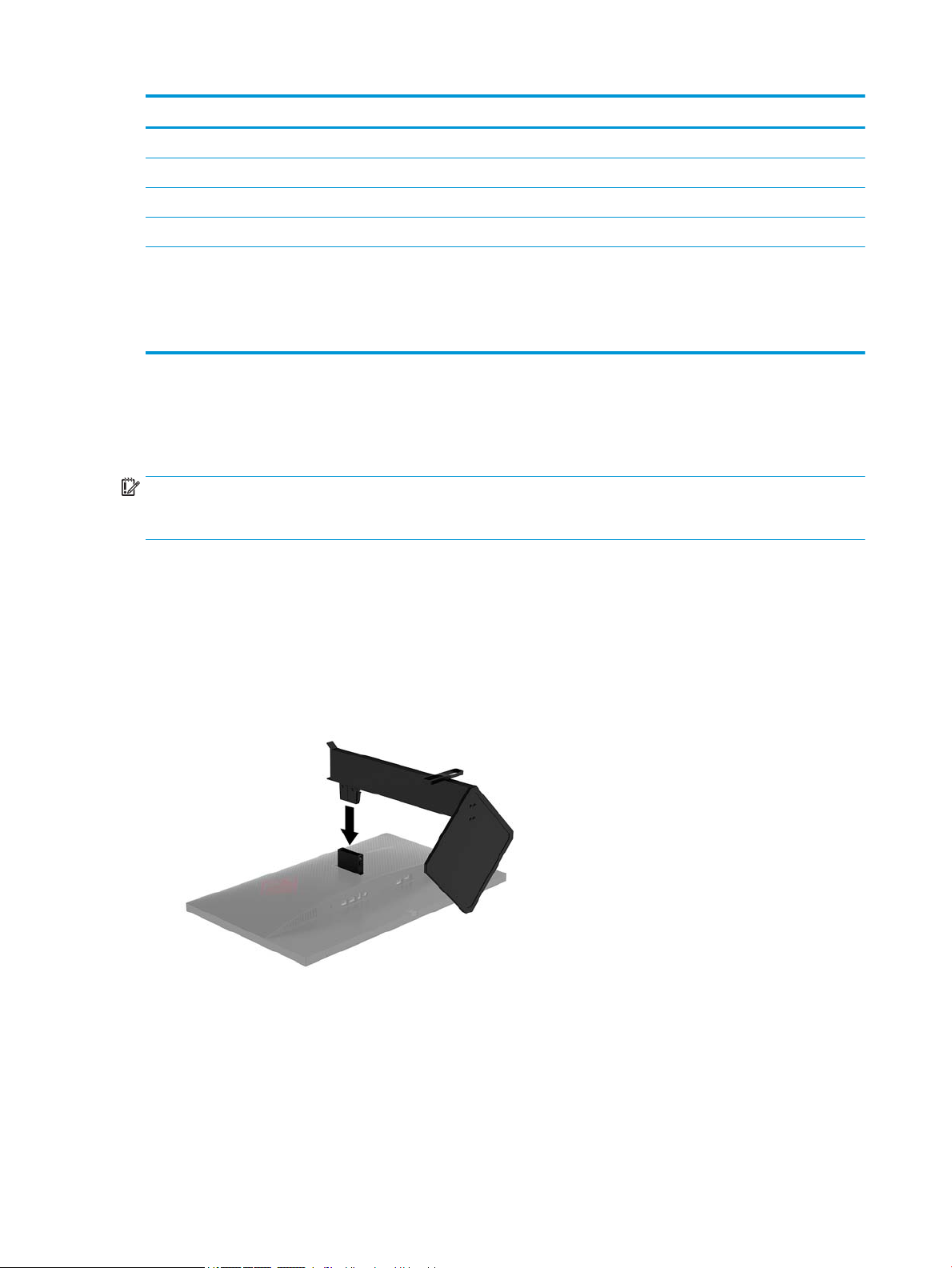
Komponente Beschreibung
(9) Netzanschluss Über diesen Anschluss wird ein Netzteil angeschlossen.
(10) Service-Anschluss Wird nur von qualizierten HP-Service-Technikern verwendet.
(11) DisplayPort-Anschluss Zum Anschließen des DisplayPort-Kabels an das Quellgerät.
(12) HDMI-Anschluss Zum Anschließen des HDMI-Kabels an das Quellgerät.
(13) Audioausgangsbuchse
(Kopfhörer)
Ermöglicht das Anschließen eines Kopfhörers an den Monitor.
VORSICHT! Um Gesundheitsschäden zu vermeiden, verringern Sie unbedingt die Lautstärke,
bevor Sie Kopfhörer, Ohrhörer oder ein Headset verwenden. Weitere Sicherheitsinformationen
nden Sie in den Produktmitteilungen auf der optischen Disc, sofern eine solche im
Lieferumfang Ihres Produkts enthalten ist.
Einrichten des Monitors
Seien Sie vorsichtig, wenn Sie den Monitor aufbauen
WICHTIG: Achten Sie bei der Handhabung des Monitors darauf, die Oberäche des LCD-Bildschirms nicht zu
berühren. Auf den Bildschirm ausgeübter Druck kann uneinheitliche Farben oder eine Fehlausrichtung der
Flüssigkristalle verursachen. Derartige Veränderungen des Bildschirms sind irreversibel.
Anbringen des Standfußes
1. Legen Sie den Monitor mit der Vorderseite nach unten auf eine mit einem weichen, sauberen Tuch
abgedeckte, ebene Fläche.
2. Schieben Sie das Standfußgelenk in den Gelenkeinschubschlitz auf der Rückseite des Displaykopfes, um
den Standfuß am Displaykopf zu befestigen. Wenn der Standfuß richtig auf dem Gelenk positioniert ist,
ertönt ein deutliches Klicken. Stellen Sie sicher, dass der Standfuß richtig am Displaykopf befestigt ist,
bevor Sie ihn verwenden.
4 Kapitel 1 Erste Schritte
Page 11

Anschließen der Kabel
HINWEIS: Der Monitor wird mit bestimmten Kabeln geliefert.
1. Stellen Sie den Monitor an einer geeigneten und gut belüfteten Stelle in der Nähe des Computers oder
Quellgerätes auf.
2. Schließen Sie ein Videokabel an.
HINWEIS: Der Monitor erkennt automatisch, an welchen Anschlüssen gültige Videosignale eingehen.
Die Eingänge können auch durch Drücken der Menü-Taste an der Monitorrückseite und Auswahl von
Eingangskontrolle ausgewählt werden.
●
Schließen Sie ein Ende eines DisplayPort-Kabels an den DisplayPort-Anschluss an der Rückseite
des Monitors und das andere Ende an den DisplayPort-Anschluss am Quellgerät an.
●
Schließen Sie ein Ende eines HDMI-Kabels an den HDMI-Anschluss an der Rückseite des Monitors
und das andere Ende an den HDMI-Anschluss des Quellgeräts an.
Einrichten des Monitors 5
Page 12

3. Schließen Sie den Type-B-Stecker des USB-Upstream-Kabels an den USB-Upstream-Anschluss an der
Rückseite des Monitors an. Schließen Sie dann den Type-A-Stecker des Kabels an den USB-DownstreamAnschluss am Quellgerät an.
4. Schließen Sie ein Ende des Netzkabels an das Netzteil (1) und das andere Ende an eine geerdete
Steckdose (2) an. Verbinden Sie dann das Netzteil mit dem Monitor (3).
VORSICHT! So verhindern Sie die Gefahr eines Stromschlags oder eine Beschädigung der Geräte:
Deaktivieren Sie auf keinen Fall den Erdungsleiter des Netzkabels. Der Erdungsleiter des Netzsteckers
erfüllt eine wichtige Sicherheitsfunktion.
Schließen Sie das Netzkabel an eine geerdete Netzsteckdose an, die jederzeit frei zugänglich ist.
Unterbrechen Sie die Stromzufuhr zum Gerät, indem Sie das Netzkabel aus der Steckdose ziehen.
Stellen Sie aus Sicherheitsgründen keine Gegenstände auf Netzkabel oder andere Kabel. Kabel sind so
zu verlegen, dass niemand auf sie treten oder über sie stolpern kann. Ziehen Sie nicht an Kabeln. Zum
Trennen der Stromverbindung ziehen Sie das Netzkabel immer am Stecker ab.
6 Kapitel 1 Erste Schritte
Page 13

5. Führen Sie die Kabel durch den Kabelhalter auf der Rückseite des Standfußes.
Anschließen von USB-Geräten
An der Rückseite des Monitors benden sich ein Upstream-Port für USB Type-B und zwei Downstream-Ports
für USB Type-A.
HINWEIS: Um die USB-Upstream-Anschlüsse des Monitors nutzen zu können, müssen Sie das USB-
Upstream-Kabel des Quellgeräts mit dem Monitor verbinden.
Einrichten des Monitors 7
Page 14

Einstellen des Monitors für mehr Komfort
Kippen Sie den Displaykopf nach vorne oder hinten, sodass Sie bequem auf den Bildschirm schauen können.
Kippen Sie den Displaykopf nach oben oder unten, sodass Sie bequem auf den Bildschirm schauen können.
8 Kapitel 1 Erste Schritte
Page 15

Einschalten des Monitors
1. Drücken Sie die Betriebstaste des Quellgeräts, um dieses einzuschalten.
2. Drücken Sie die Netztaste hinten am Monitor, um den Monitor einzuschalten.
WICHTIG: Bei Monitoren, die dasselbe statische Bild über einen längeren Zeitraum (mindestens 12 Stunden
hintereinander) anzeigen, kann es zu Einbrennschäden kommen. Zur Vermeidung von Einbrennschäden
sollten Sie bei längerer Nichtbenutzung des Monitors stets den Bildschirmschoner aktivieren oder den
Monitor ausschalten. Einbrennschäden können bei allen LCD-Bildschirmen entstehen. Monitore mit einem
„eingebrannten Bild“ sind von der HP-Garantie nicht abgedeckt.
HINWEIS: Sie können die Betriebsanzeige über das OSD-Menü deaktivieren. Drücken Sie die Menü-Taste an
der Monitorrückseite und wählen Sie dann Energiesteuerung > Betriebs-LED > Aus aus.
Der Monitor sucht die Signaleingänge automatisch nach einem aktiven Eingang ab und verwendet diesen für
die Anzeige.
Einrichten des Monitors 9
Page 16

Installieren eines Sicherheitskabels
Sie können den Monitor mit einem optionalen Sicherheitskabel, das von HP erhältlich ist, an einem festen
Objekt sichern.
Aufbewahrung von Kopfhörern
Der Monitor verfügt über einen Kopfhörerhaken oben am Standfuß, an dem Kopfhörer bequem aufbewahrt
werden können.
10 Kapitel 1 Erste Schritte
Page 17

Verwenden des Umgebungslichts
Der Monitor verfügt über ein Umgebungslicht, um einen Schreibtisch oder die Wand zu beleuchten und die
Spielerfahrung zu verbessern. Sie können das Licht anpassen oder im OSD-Menü ausschalten. Drücken Sie die
Menü-Taste an der Monitorrückseite und wählen Sie dann Umgebungslicht aus.
Sie können die Farbe des Umgebungslichts so ändern, dass es mit der LED-Beleuchtung an Computer,
Tastatur und Maus übereinstimmt. Sie können das Bildschirmleuchten auch so einstellen, dass die
durchschnittliche Farbe des Displays ausgegeben wird und so die Handlung auf dem Bildschirm über das
Display hinaus sichtbar wird.
Einrichten des Monitors 11
Page 18

Montieren des Displaykopfes
Der Displaykopf kann an einer Wand, einem Schwenkarm oder an einer anderen Montagevorrichtung
befestigt werden.
HINWEIS: Dieses Gerät ist für die Befestigung an einer UL- oder CSA-zertizierten Wandhalterung geeignet.
WICHTIG: Dieser VESA-Halterungssatz ist mit Befestigungsbohrungen versehen, die gemäß VESA-Standard
100 mm auseinander liegen. Wenn Sie eine Montagelösung von einem anderen Hersteller an der VESAHalterung anbringen möchten, verwenden Sie vier 4-mm-Schrauben mit einer Gewindesteigung von 0,7 und
einer Länge von 10 mm. Längere Schrauben dürfen nicht verwendet werden, da sie den Monitor beschädigen
können. Überprüfen Sie unbedingt, ob die Montagevorrichtung, die Sie verwenden möchten, mit dem VESAStandard kompatibel und für das Gewicht des Monitors geeignet ist. Um eine optimale Leistung zu erzielen,
sollten Sie die mit dem Monitor gelieferten Netz- und Videokabel verwenden.
Entfernen des Monitorständers
Sie können den Displaykopf vom Ständer abnehmen, um ihn an der Wand, einem Schwenkarm oder an einer
anderen Montagevorrichtung anzubringen.
WICHTIG: Stellen Sie vor der Demontage des Monitors sicher, dass der Monitor ausgeschaltet ist und alle
Kabel abgezogen sind.
1. Ziehen Sie alle am Monitor angeschlossenen Kabel ab.
2. Legen Sie den Monitor mit der Vorderseite nach unten auf eine mit einem sauberen, trockenen Tuch
abgedeckte ebene Fläche.
3. Drücken Sie die Entriegelungstaste an der Unterseite des Standfußgelenks (1) und ziehen Sie den
Standfuß vom Displaykopf (2) ab.
12 Kapitel 1 Erste Schritte
Page 19

Anbringen der VESA-Montagehalterung
Im Lieferumfang des Monitors ist eine VESA-Montagehalterung vorhanden, mit der Sie den Displaykopf an
einer Wandhalterung, einem Schwenkarm oder an einer anderen Montagevorrichtung anbringen können.
1. Legen Sie den Monitor mit der Vorderseite nach unten auf eine mit einem sauberen, trockenen Tuch
abgedeckte ebene Fläche.
2. Entfernen Sie den Monitorstandfuß, wenn er am Displaykopf angebracht ist. Weitere Informationen
hierzu nden Sie unter Entfernen des Monitorständers auf Seite 12.
3. Schieben Sie die VESA-Montagehalterung in den Einschubschlitz auf der Rückseite des
Displaykopfgelenks, um die Halterung am Displaykopf zu befestigen. Wenn die Halterung richtig auf
dem Gelenk positioniert ist, ertönt ein deutliches Klicken. Stellen Sie sicher, dass die Halterung richtig
am Displaykopf befestigt ist, bevor Sie ihn verwenden.
4. Um den Displaykopf an einem Schwenkarm oder einer anderen Montagevorrichtung anzubringen,
führen Sie vier Montageschrauben durch die Bohrungen an der Montagevorrichtung in die Schraublöcher
der VESA-Montagehalterung.
WICHTIG: Befolgen Sie die Anleitungen des Herstellers der Montagevorrichtung, wenn Sie den Monitor
an einer Wand oder an einem Schwenkarm montieren.
WICHTIG: Für eine optimale Leistung des Monitors und einen scharfe Bildschirmanzeige drehen Sie
den Monitor nicht um 90 Grad in das Hochformat.
Einrichten des Monitors 13
Page 20

2 Verwendung des Monitors
Software und Dienstprogramme
Die Software für die NVIDIA-Systemsteuerung von http://www.geforce.com/drivers heruntergeladen und
installiert werden. Um NVIDIA G-SYNC nutzen zu können, müssen Sie über eine G-SYNC-kompatible
Grakkarte verfügen. Eine Liste mit kompatiblen Karten ist unter http://www.geforce.com/hardware/
technology/g-sync/supported-gpus verfügbar.
Die ggf. mit dem Monitor gelieferte optische Disc enthält Dateien, die Sie auf dem Computer installieren
können. Wenn Sie nicht über ein optisches Laufwerk verfügen, können Sie die Dateien von
http://www.hp.com/support herunterladen.
●
INF-Datei (Informationsdatei)
●
ICM-Dateien (Image Color Matching) (eine für jeden kalibrierten Farbraum)
Aktivieren von G-SYNC
So aktivieren Sie den Monitor für G-SYNC:
1. Klicken Sie mit der rechten Maustaste auf den Windows® Desktop und wählen Sie NVIDIA-
Systemsteuerung.
2. Wählen Sie Display aus den Links auf der linken Seite und danach G-SYNC einrichten.
3. Aktivieren Sie das Kontrollkästchen G-SYNCH aktivieren.
Die Informationsdatei
In der INF-Datei werden die von Windows Betriebssystemen verwendeten Monitorressourcen deniert, um die
Kompatibilität des Monitors mit der Grakkarte des Computers zu gewährleisten.
Dieser Monitor ist Plug-and-Play-fähig und funktioniert auch ohne die Installation der INF-Datei
ordnungsgemäß. Die Grakkarte des Computers muss VESA DDC2 entsprechen, und der Monitor muss direkt
an die Grakkarte angeschlossen sein, damit der Monitor Plug-and-Play-fähig ist. Plug-and-Play funktioniert
weder mit BNC-Steckern noch über Verteilerfelder.
Die .ICM-Datei (Image Color Matching)
Bei ICM-Dateien handelt es sich um Dateien, die von Grakprogrammen genutzt werden, um die
Farbkonsistenz zwischen Bildschirm und Drucker oder zwischen Scanner und Bildschirm sicherzustellen. Die
Datei wird von Grakprogrammen aktiviert, die diese Funktion unterstützen.
HINWEIS: Das ICM-Farbprol entspricht der Prole Format Specication des International Color Consortium
(ICC).
Installieren der INF- und der ICM-Dateien
Nachdem Sie festgestellt haben, dass Sie aktualisieren müssen, verwenden Sie eine der folgenden Methoden,
um die Dateien zu installieren.
14 Kapitel 2 Verwendung des Monitors
Page 21

Installieren von der optischen Disc (in bestimmten Regionen verfügbar)
So installieren Sie die INF- und die ICM-Dateien von der optischen Disc (falls vorhanden) auf Ihrem Computer:
1. Legen Sie die optische Disc in das optische Laufwerk des Computers ein. Das optische Disc-Menü wird
angezeigt.
2. Önen Sie die Datei HP Monitor Software Information (Informationen zur HP Monitor-Software).
3. Wählen Sie Install Monitor Driver Software (Monitortreibersoftware installieren) aus.
4. Befolgen Sie die angezeigten Anleitungen.
5. Stellen Sie sicher, dass in der Windows-Systemsteuerung unter „Anzeige“ die richtige Auösung und
Bildwiederholfrequenz angezeigt werden.
Herunterladen aus dem Internet
Wenn Sie nicht über einen Computer oder ein Quellgerät mit einem optischen Laufwerk verfügen, können Sie
die neueste Version der INF- und ICM-Dateien von der HP Monitor-Support-Website herunterladen.
1. Navigieren Sie zu http://www.hp.com/support.
2. Wählen Sie Software/Treiber erhalten aus.
3. Folgen Sie den Anleitungen auf dem Bildschirm, um Ihren Monitor auszuwählen und die Software
herunterzuladen.
Verwenden des OSD-Menüs (On-Screen Display)
Verwenden Sie das OSD-Menü (On-Screen Display), um die Bildschirmanzeige nach Ihren Vorlieben für die
Ansicht einzustellen. Mit den Tasten auf der Rückseite des Monitors können Sie auf das OSD zugreifen und
dort Einstellungen vornehmen.
Gehen folgendermaßen Sie vor, um das OSD-Menü zu önen und Einstellungen vorzunehmen:
1. Wenn der Monitor noch nicht eingeschaltet ist, drücken Sie die Netztaste.
2. Zum Önen des OSD-Menüs drücken Sie die Menü-Taste auf der Rückseite des Monitors.
3. Um durch das OSD-Menü zu navigieren, drücken Sie auf der Monitorrückseite die Plus-Taste, um nach
oben zu scrollen, oder die Minus-Taste, um nach unten zu scrollen.
4. Wählen Sie mithilfe der Plus- oder Minus-Tasten im OSD-Menü eine Option aus und drücken Sie
anschließend die OK-Taste, um diese Funktion auszuwählen.
5. Ändern Sie den Wert für die Skalierung mit der Plus- oder Minus-Taste.
6. Wählen Sie nach der Anpassung der Funktion OK, um die Einstellungen zu speichern, und wählen Sie
anschließend im Hauptmenü Beenden.
Hauptmenü
Luminanz (oder NVIDIA
LightBoost)
Beschreibung
Stellt die Helligkeit des Bildschirms ein. Die werkseitige Voreinstellung beträgt 100.
Wenn NVIDIA 3D Vision aktiviert ist, tritt NVIDIA LightBoost an die Stelle der Luminanz.
Farbsteuerung Wählt die Bildschirmfarbe und die Ansichtsmodi aus und passt sie an.
Eingangssteuerung Wählt das Videoeingangssignal (DisplayPort oder HDMI) aus.
Bildsteuerung Passt die Bildschirmanzeige und die Reaktionszeit an.
Verwenden des OSD-Menüs (On-Screen Display) 15
Page 22

Hauptmenü Beschreibung
Stromversorgungsoptionen Passt die Energieeinstellungen an.
Menü-Steuerung Einstellen der OSD-Regler.
Management Setzt alle OSD-Menüeinstellungen wieder auf die werkseitigen Einstellungen zurück.
Umgebungslicht Zum Einstellen des Monitor-Umgebungslichts.
Sprache Wählt die Sprache, in der das OSD-Menü angezeigt wird.
Informationen Wählt und zeigt wichtige Informationen über den Monitor an.
Beendet Der OSD-Menü-Bildschirm wird verlassen.
Auswählen einer schnelleren Reaktionszeit für Spiele
So stellen Sie eine schnellere Reaktionszeit ein:
1. Önen Sie das OSD-Menü.
2. Wählen Sie Image Control (Bildsteuerung) aus, und wählen Sie dann Response Time (Reaktionszeit).
3. Wählen Sie eine der folgenden Stufen aus dem Menü Reaktionszeit aus:
Stufe 1
Stufe 2 (Schnell)
Stufe 3 (Standard)
Stufe 4
Stufe 5
Stufe 6 (Schnellste)
HINWEIS: Die Standardreaktionszeit ist optimal für G-SYNC-Gaming-Zwecke eingestellt. Die kürzeste
Reaktionszeit, die im Anzeigemenü eingestellt werden kann, beträgt 1 ms. Alle technischen Daten zur
Leistung erfüllen die typischen Vorgaben von Herstellern von HP Komponenten; die tatsächliche
Leistung kann je nach Modell variieren.
Tiefer Standbymodus
Der Monitor ist standardmäßig in der Lage, in einen als Tiefschlafmodus bezeichneten Energiesparmodus
überzugehen. Dies geschieht 13 Minuten, nachdem der Host-PC den Stromsparmodus (Fehlen eines
horizontalen oder vertikalen Sync-Signals) signalisiert hat.
Beim Übergang in den Tiefschlafmodus wird der Monitorbildschirm geleert, die Hintergrundbeleuchtung wird
ausgeschaltet, die Betriebs-LED-Anzeige leuchtet gelb, und der Monitor verbraucht weniger als 0,5 W Strom.
Die Reaktivierung des im Tiefschlafmodus bendlichen Monitors erfolgt, sobald der Host-Computer ein
aktives Signal an den Monitor sendet (z. B., wenn Sie die Maus oder die Tastatur aktivieren). Sie können den
Tiefen Standbymodus im OSD-Menü deaktivieren. Drücken Sie die Menü-Taste auf der Rückseite des Monitors,
um das OSD aufzurufen. Wählen Sie im OSD-Menü die Option Energiesteuerung. Wählen Sie dann entweder
DP-Tiefschlaf oder HDMI-Tiefschlaf. Wählen Sie anschließend Aus.
16 Kapitel 2 Verwendung des Monitors
Page 23

Modus „Schwaches blaues Licht“ auswählen
Das Verringern des blauen Lichts, das vom Display ausgestrahlt wird, reduziert die Belastung Ihrer Augen
durch blaues Licht. HP Monitore bieten Einstellungen, mit denen das blaue Licht verringert und ein
entspannenderes und weniger stimulierendes Bild für das Anzeigen von Inhalten auf dem Bildschirm
geschaen werden kann. Führen Sie die nachstehend beschriebenen Schritte aus, um das Ansichtslicht Ihres
Monitors auf ein angenehmes Licht einzustellen.
1. Drücken Sie eine der OSD-Tasten am Monitor, um die OSD-Symbole auf dem Bildschirm anzuzeigen.
2.
Wählen Sie das Ansichtsmodi-Symbol , um das Menü Ansichtsmodi zu önen, oder wählen Sie das
Menü-Symbol . Wählen Sie dann Farbsteuerung > Ansichtsmodi.
3. Wählen Sie eine der folgenden Einstellungen:
●
Low Blue Light (Schwaches blaues Licht) – Schwächt das blaue Licht ab, um die Augen zu schonen
●
Night (Nacht) – Stellt den Monitor auf die schwächste blaue Lichteinstellung ein
VORSICHT! Um das Risiko schwerer Verletzungen zu reduzieren, lesen Sie das Handbuch für sicheres und
angenehmes Arbeiten. Darin werden die sachgerechte Einrichtung des Arbeitsplatzes sowie die richtige
Haltung und gesundheitsbewusstes Arbeiten für Computerbenutzer beschrieben. Das Handbuch für sicheres
und angenehmes Arbeiten enthält auch wichtige Informationen zur elektrischen und mechanischen
Sicherheit. Das Handbuch für sicheres und angenehmes Arbeiten ist im Internet verfügbar unter
http://www.hp.com/ergo.
Einschalten der Übertaktung
Die erweiterte Monitorübertaktung liefert eine höhere Bildwiederholrate, mit der bewegte Objekte weniger
verschwommen erscheinen und die Eingangslatenz reduziert wird. Führen Sie die folgenden Schritte aus, um
die Übertaktung einzuschalten.
1. Drücken Sie die Menü-Taste, um das OSD-Menü zu önen.
2. Wählen Sie im OSD-Menü Bildsteuerung und danach Übertaktung. Wählen Sie dann Ein, um die
Übertaktung einzuschalten.
HINWEIS: Die Übertaktung kann zu Flackern oder anderen Beeinträchtigungen führen, die mit der
Gesamtkonguration des Systems oder einem externen, an den Monitor angeschlossenen Quellgerät und
möglicherweise auch mit den technischen Daten des Monitorbedienfelds verbunden sein können. Solche
Eekte lassen sich u. U. beheben oder verringern, indem die Übertaktung ausgeschaltet und eine niedrigere
Bildwiederholrate eingestellt wird.
Modus „Schwaches blaues Licht“ auswählen 17
Page 24

3 Support und Fehlerbeseitigung
Lösen häuger Probleme
In der folgenden Tabelle sind mögliche Probleme, die mögliche Ursache jedes Problems und die empfohlenen
Lösungen aufgeführt.
Problem Mögliche Ursache Lösung
Die Anzeige ist leer oder
blinkt.
Grakkarte ist nicht kompatibel. Tauschen Sie die Videokarte aus oder schließen Sie das
Bild ist zu dunkel. Die Helligkeitseinstellung ist zu
Auf dem Bildschirm wird
Eingangssignal nicht
gefunden angezeigt.
Auf dem Bildschirm wird
Eingangssignal außerhalb
des Bereichs angezeigt.
Das Netzkabel ist nicht
angeschlossen.
Der Monitor ist ausgeschaltet. Drücken Sie auf die Betriebstaste des Monitors.
Das Videokabel ist nicht
angeschlossen.
System ist im Energiesparmodus. Drücken Sie eine beliebige Taste auf der Tastatur oder
schwach.
Das Bildschirmkabel ist nicht
angeschlossen.
Die Videoauösung und/oder
Bildwiederholrate sind auf höhere
Werte eingestellt, als vom Monitor
unterstützt werden.
Schließen Sie das Netzkabel des Monitors an die
Stromversorgung an.
Verbinden Sie das Quellgerät und den Monitor über das
Videokabel. Achten Sie darauf, dass der Computer beim
Anschließen des Videokabels ausgeschaltet ist. Weitere
Informationen nden Sie unter Anschließen der Kabel
auf Seite 5.
bewegen Sie die Maus, um den Energiesparmodus zu
beenden.
Videokabel an eine der eingebauten Videoquellen des
Computers an.
Eine Liste mit kompatiblen NVIDIA G-SYNCH-Videokarten
nden Sie unter http://www.geforce.com/hardware/
technology/g-sync/supported-gpus.
Önen Sie das OSD-Menü, und wählen Sie Luminanz, um die
Helligkeit nach Bedarf anzupassen.
Verbinden Sie den Computer und den Monitor mit dem dafür
vorgesehenen Signalkabel. Schalten Sie den Computer aus,
bevor Sie das Bildschirmkabel anschließen.
Ändern Sie die Einstellungen in unterstützte Werte (siehe
Voreingestellte Bildschirmauösungen auf Seite 23).
Der Monitor ist
ausgeschaltet, aber der
Energiesparmodus wurde
anscheinend nicht aktiviert.
OSD-Sperre wird angezeigt. Die Monitorfunktion zur Sperrung des
Der Energiesparmodus des Monitors
ist deaktiviert.
OSD ist aktiviert.
18 Kapitel 3 Support und Fehlerbeseitigung
Önen Sie das OSD-Menü und wählen Sie die Option
Energiesteuerung. Wählen Sie dann entweder DP-Tiefschlaf
oder HDMI-Tiefschlaf. Wählen Sie anschließend Aus.
Drücken Sie die Menü-Taste an der Seitenabdeckung und
halten Sie sie 10 Sekunden lang gedrückt, um die OSDVerriegelung zu deaktivieren.
Page 25

OSD-Sperre
Wenn Sie die Menü-Taste zehn Sekunden lang gedrückt halten, werden die Funktionen der Taste gesperrt. Sie
können die Funktionalität wiederherstellen, indem Sie die Taste erneut zehn Sekunden lang drücken. Diese
Funktion ist nur verfügbar, wenn das Display eingeschaltet ist, ein aktives Signal angezeigt wird und das OSDMenü nicht aktiviert ist.
Kontaktaufnahme mit dem technischen Support
Um ein Hardware- oder Software-Problem zu lösen, gehen Sie zu http://www.hp.com/support. Dort nden
Sie weitere Informationen über Ihr Produkt, wie zum Beispiel Links zu Diskussionsforen und Anweisungen für
die Fehlerbeseitigung. Außerdem
Supportfall erönen können.
nden Sie dort Informationen dazu, wie Sie HP kontaktieren und einen
Vorbereitung des Telefonats mit dem Technischen Support
Wenn Sie ein Problem mithilfe der Vorschläge zur Fehlerbehebung in diesem Abschnitt nicht lösen konnten,
ist möglicherweise ein Anruf beim technischen Support erforderlich. Halten Sie bei einem Anruf folgende
Informationen bereit:
●
Monitor-Produktnummer
●
Seriennummer des Monitors
●
Kaufdatum
●
Bedingungen, unter denen das Problem auftrat
●
Erhaltene Fehlermeldungen
●
Hardwarekonguration
●
Name und Version der verwendeten Hard- und Software
Seriennummer und Produktnummer nden
Die Seriennummer und die Produktnummer benden sich auf einem Etikett auf der unteren Kante des
Displaykopfs. Geben Sie diese Nummern an, wenn Sie sich wegen des Monitors mit HP in Verbindung setzen.
OSD-Sperre 19
Page 26

4 Wartung des Monitors
Richtlinien zur Wartung
Beachten Sie folgende Hinweise zur Verbesserung der Leistung und Erhöhung der Lebensdauer des Monitors:
●
Önen Sie niemals das Gehäuse des Monitors, und versuchen Sie nie, das Gerät selbst zu reparieren.
Nehmen Sie nur Einstellungen vor, die in den Anleitungen beschrieben sind. Wenn der Monitor nicht
richtig funktioniert bzw. fallen gelassen oder beschädigt wurde, setzen Sie sich mit Ihrem autorisierten
HP Händler oder Servicepartner in Verbindung.
●
Verwenden Sie nur solche Stromquellen, Anschlüsse und Kabel, die für diesen Monitor geeignet sind
(siehe Typenschild auf der Rückseite des Monitors).
●
Vergewissern Sie sich, dass die Summe aller Ampere-Werte der an der Netzsteckdose angeschlossenen
Geräte den maximalen Ampere-Wert der Netzsteckdose nicht überschreitet. Des Weiteren darf die
Summe aller Ampere-Werte der an das Verlängerungskabel angeschlossenen Geräte den maximalen
Ampere-Wert des Kabels nicht überschreiten. Den Ampere-Wert (AMPS oder A) jedes Geräts können Sie
anhand des Typenschilds bestimmen.
●
Stellen Sie den Monitor in der Nähe einer leicht erreichbaren Netzsteckdose auf. Fassen Sie das
Monitornetzkabel am Stecker an, wenn Sie es aus der Steckdose ziehen. Ziehen Sie den Stecker niemals
am Kabel aus der Netzsteckdose.
●
Schalten Sie den Monitor aus, wenn Sie ihn nicht benutzen. Sie können die Lebensdauer des Monitors
beträchtlich erhöhen, indem Sie ein Bildschirmschonerprogramm verwenden und den Monitor
ausschalten, wenn Sie ihn nicht verwenden.
HINWEIS: Monitore mit einem „eingebrannten Bild“ sind von der HP-Garantie nicht abgedeckt.
●
Die Schlitze und Önungen im Gehäuse dienen der Belüftung. Diese Önungen dürfen nicht versperrt
oder abgedeckt werden. Stecken Sie niemals Gegenstände in die Gehäuseschlitze oder andere
Önungen.
●
Lassen Sie den Monitor nicht fallen, und stellen Sie ihn nicht auf instabilen Oberächen ab.
●
Stellen Sie keine Gegenstände auf das Netzkabel, und treten Sie nicht darauf.
●
Der Monitor muss in einem gut belüfteten Raum aufgestellt und darf keiner starken Licht-, Wärme- und
Feuchtigkeitseinwirkung ausgesetzt werden.
20 Kapitel 4 Wartung des Monitors
Page 27

Reinigen des Monitors
1. Schalten Sie den Monitor aus und ziehen Sie das Netzkabel aus der Netzsteckdose.
2. Stauben Sie Bildschirm und Gehäuse mit einem weichen und sauberen antistatischen Tuch ab.
3. Wenn Bildschirm und Gehäuse stärker verschmutzt sind, verwenden Sie ein 1:1-Gemisch aus Wasser und
Isopropanol.
WICHTIG: Sprühen Sie das Reinigungsmittel auf ein Tuch, und wischen Sie die Bildschirmoberäche mit dem
feuchten Tuch vorsichtig ab. Sprühen Sie das Reinigungsmittel niemals direkt auf die Bildschirmoberäche. Es
kann hinter die Blende laufen und die Elektronik beschädigen.
WICHTIG: Verwenden Sie keine Reinigungsmittel mit petroleumbasierten Inhaltsstoen wie Benzol,
Verdünnungsmitteln und üchtigen Stoen, um den Bildschirm und das Gehäuse des Monitors zu reinigen.
Diese Chemikalien können zu Schäden am Monitor führen.
Versenden des Monitors
Bewahren Sie die Originalverpackung auf, um den Monitor später im Falle eines Umzugs oder Versands darin
zu verpacken.
Richtlinien zur Wartung 21
Page 28

A Technische Daten
HINWEIS: Alle technischen Daten erfüllen die typischen Vorgaben an Hersteller von HP Komponenten; die
tatsächliche Leistung kann je nach Modell variieren.
Die neuesten Spezikationen bzw. zusätzliche Spezikationen für dieses Produkt nden Sie unter
http://www.hp.com/go/quickspecs/. Suchen Sie nach Ihrem spezischen Monitor-Modell, um die
modellspezischen QuickSpecs zu nden.
Angaben Abmessung
Display, Breitbildschirm
Typ
Sichtbarer Anzeigebereich 68,47 cm, Bildschirmdiagonale 27 Zoll,
Neigung -5 ° bis 23 °
Höhenverstellung 130 mm 5,12 Zoll
Gewicht
Ohne Standfuß
Mit Standfuß
Abmessungen (mit Ständer)
Höhe
Tiefe
Breite
Maximale Grakauösung DP – 2560 × 1440 (Übertaktung ein = 165 Hz)
Optimale Grakauösung 2560 × 1440
68,47 cm
QHD
4,28 kg
6,42 kg
53,36 cm
27,25 cm
61,4 cm
DP – 2560 × 1440 (Übertaktung ein = 144 Hz)
HDMI – 2560 × 1440 (60 Hz)
27 Zoll
Bildschirmdiago
nale
9,44 lbs
14,15 lbs
21,01 Zoll
10,73 Zoll
24,17 Zoll
Textmodus 640 × 480
Statische Kontrastrate 1000:1 typisch
Punktabstand 0,233 mm × 0,233 mm
Pixel pro Zoll 108,97 PPI
Horizontalfrequenz DP (Übertaktung aus) = 34–222 kHz
Vertikale Bildwiederholfrequenz DP (Übertaktung aus) = 30–144 Hz
22 Anhang A Technische Daten
DP (Übertaktung ein) = 34–240 kHz
HDMI = 30–140 kHz
DP (Übertaktung ein) = 30–165 Hz
HDMI = 24–60 Hz
Page 29

Angaben Abmessung
Reaktionszeit Die Standard-Reaktionszeit für den Monitor beträgt 5 ms. Die kürzeste
Reaktionszeit, die im Anzeigemenü eingestellt werden kann, beträgt
1 ms. Alle technischen Daten zur Leistung erfüllen die typischen Vorgaben
von Herstellern von HP Komponenten; die tatsächliche Leistung kann je
nach Modell variieren.
Umgebungsanforderungen
Temperatur
Betriebstemperatur
Lagertemperatur
Relative Luftfeuchtigkeit
Maximale Höhe über dem Meeresspiegel
Betrieb
Lagerung
Netzanschluss 100 bis 240 V 50/60 Hz
Gemessener Stromverbrauch
Vollständig angeschaltet
Typische Einstellung
Bereitschaftsmodus
Aus
5 °C bis 35 °C
-20 °C bis 60 °C
20 % bis 70 %
0 bis 5.000 m
0 bis 12.192 m
120 W
75 W
<0,5 W (nach 13 Minuten)
<0,5 W (nach 14 Minuten)
41 °F bis 95 °F
-4 °F bis 140 °F
0 bis 16.400
Fuß
0 bis 40.000
Fuß
Eingangsanschlüsse Ein HDMI-Anschluss und ein DisplayPort-Anschluss
Voreingestellte Bildschirmauösungen
Folgende Bildschirmauösungen werden am häugsten verwendet und sind standardmäßig voreingestellt.
Der Monitor erkennt die voreingestellten Modi automatisch, stellt die richtige Größe ein und zentriert die
Bildschirmanzeige.
Voreingestellte Bildschirmauösungen
640 × 480 bei 60 Hz
800 × 600 bei 60 Hz
1024 × 768 bei 60 Hz
2560 × 1440 bei 60 Hz
Voreingestellte Bildschirmauösungen 23
Page 30

Eingabe benutzerdenierter Modi
Das Signal der Grakkarte kann in folgenden Fällen u. U. einen nicht voreingestellten Modus erfordern:
●
Wenn Sie keine Standardgrakkarte verwenden.
●
Wenn Sie keinen voreingestellten Modus verwenden.
Sollte dieser Fall eintreten, so müssen sie die Parameter des Monitorbildschirms im OSD-Menü neu festlegen.
Sie können in jedem dieser Modi Änderungen durchführen und diese abspeichern. Der Monitor speichert die
neue Einstellung automatisch und erkennt dann den neuen Modus genau wie er eine Voreinstellung erkennen
würde. Zusätzlich zu den werksseitig voreingestellten Modi können mindestens 10 benutzerdenierte Modi
eingegeben und gespeichert werden.
Netzadapter
Hersteller Modellnummer Nennspannung
Delta ADP-120MH TF 19,5 V GS bei 6,15 A – 120 W
Energiesparfunktion
Der Monitor verfügt über einen Energiesparmodus. Der Energiesparmodus wird aktiviert, sobald der Monitor
kein horizontales und/oder vertikales Sync-Signal erkennt. Beim Fehlen dieser Signale wird der
Monitorbildschirm geleert, die Hintergrundbeleuchtung ausgeschaltet und die Betriebsanzeige-LED leuchtet
gelb. Im Energiesparmodus verbraucht der Monitor <0,5 Watt. Vor dem Wechsel in den normalen
Betriebszustand durchläuft der Monitor eine kurze Aufwärmphase.
Anweisungen zum Einstellen des Energiesparmodus (manchmal auch als Energieverwaltungsfunktionen
bezeichnet) nden Sie im Handbuch Ihres Computers.
HINWEIS: Die oben beschriebene Energiesparfunktion funktioniert nur, wenn der Monitor an einen
Computer angeschlossen ist, der ebenfalls Energiesparfunktionen unterstützt.
Wenn Sie die Ruhe-Timer-Funktion im Energieverwaltungsdienstprogramm des Monitors auswählen, können
Sie festlegen, dass der Monitor nach einem bestimmten Zeitraum auf geringeren Stromverbrauch umschaltet.
Sobald die Ruhe-Timer-Funktion den Monitor auf geringen Stromverbrauch umschaltet, blinkt die
Betriebsanzeige gelb.
24 Anhang A Technische Daten
Page 31

B Eingabehilfen
HP entwirft, produziert und vermarktet Produkte und Services, die jeder Benutzer, einschließlich Menschen
mit Behinderungen, entweder eigenständig oder mit entsprechenden Hilfsgeräten verwenden kann.
Unterstützte assistive Technologien
HP Produkte unterstützen eine Vielzahl von assistiven Betriebssystem-Technologien und können so
eingerichtet werden, dass sie mit zusätzlichen assistiven Technologien funktionieren. Verwenden Sie die
Suchfunktion auf Ihrem Quellgerät, das an den Monitor angeschlossen ist, um weitere Informationen zu
assistiven Funktionen nden.
HINWEIS: Für weitere Informationen zu einem bestimmten Produkt der assistiven Technologie wenden Sie
sich an den Kundensupport für dieses Produkt.
Kontaktaufnahme mit dem Support
Wir verbessern stets die Bedienungshilfen unserer Produkte und Services, und wir freuen uns immer über das
Feedback der Benutzer. Wenn Sie mit einem Produkt Schwierigkeiten haben oder uns von bestimmten
Bedienungshilfen berichten möchten, die Ihnen geholfen haben, kontaktieren Sie uns unter (888) 259-5707,
Montag ‑ Freitag, 06:00 - 21:00 Uhr (MST). Wenn Sie gehörlos oder schwerhörig sind und TRS/VRS/WebCapTel
verwenden, kontaktieren Sie uns telefonisch unter folgender Rufnummer, wenn Sie technischen Support
benötigen oder Fragen zu Bedienungshilfen haben: (877) 656-7058, Montag - Freitag 06:00 21:00 Uhr (MST).
Unterstützte assistive Technologien 25
